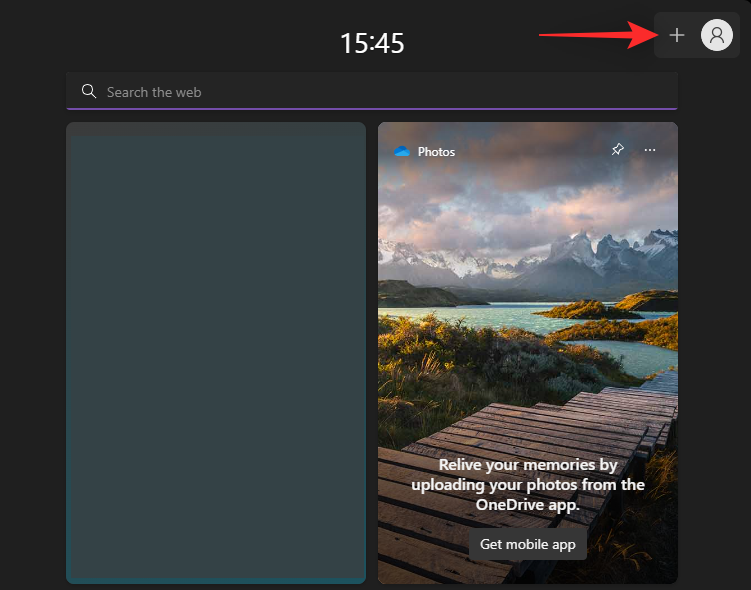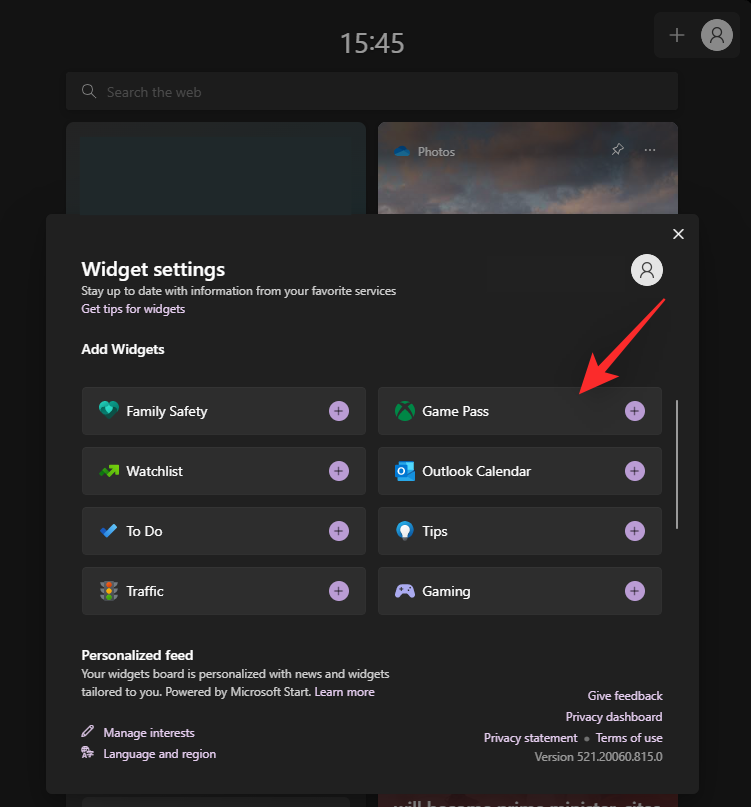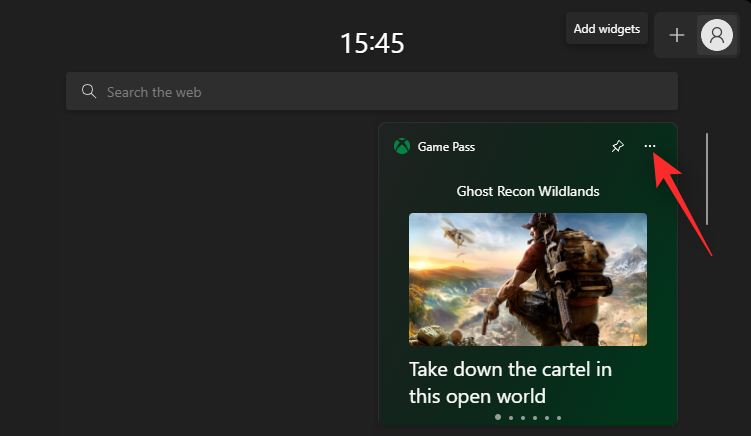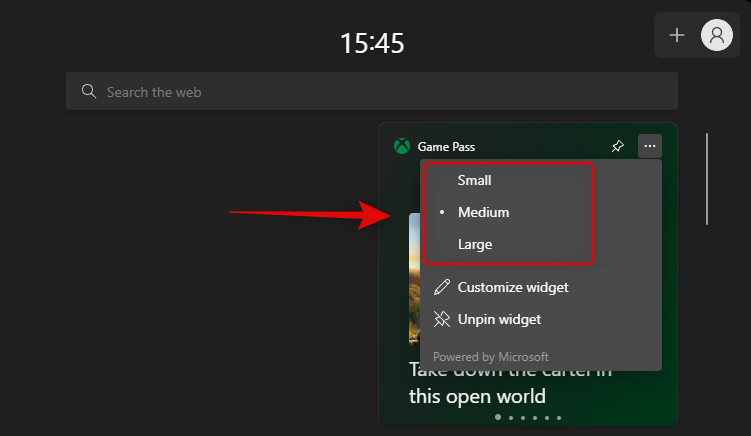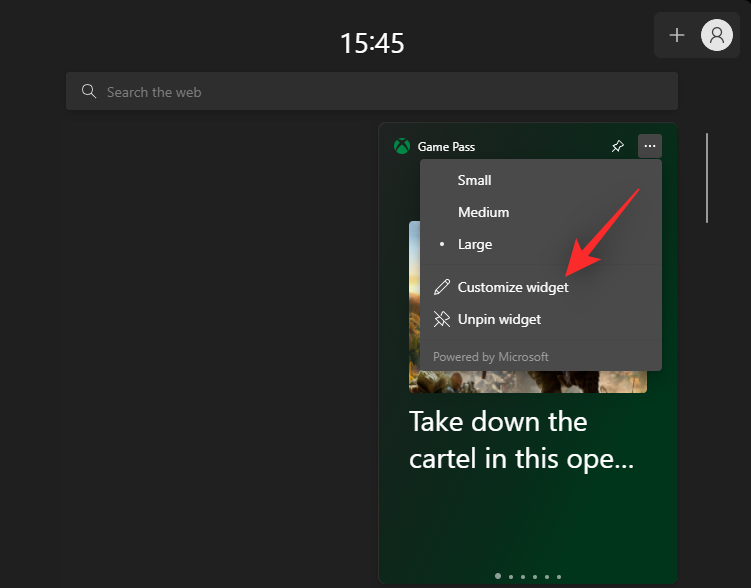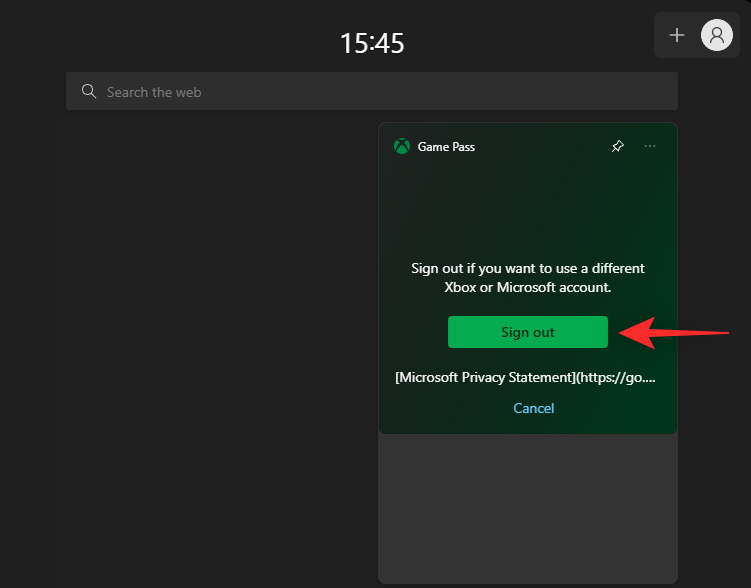Windows 11 od svého prvního vydání před rokem přidává a testuje spoustu nových funkcí. Nedávné aktualizace zavedly karty Průzkumníka souborů, nové přetečení hlavního panelu a úryvky widgetů na hlavním panelu.
Zdá se, že Microsoft posouvá widgety ve Windows 11 o krok dále přidáním nového vyhrazeného widgetu pro Xbox Game Pass. Zde je vše, co o tom potřebujete vědět.
Co je widget Game Pass ve Windows 11?
Widget Game Pass je nový způsob, jak zažít Game Pass na Windows 11. Můžete mít přehled o své knihovně, nových herních přírůstcích i hrách, které budou brzy odstraněny. Widget Game Pass také zobrazuje hry z různých kategorií.
Tyto herní tituly se pravidelně střídají, abyste mohli držet krok s nejnovějšími přírůstky. Můžete kliknout na jakoukoli hru ve vašem widgetu a budete automaticky přesměrováni do aplikace Xbox. V aplikaci se otevře příslušná stránka obchodu a můžete si nainstalovat hru, zkontrolovat recenze, přečíst si popisy a dozvědět se více o hře.
Jak používat widget Game Pass ve Windows 11
Stisknutím Windows + Wzískáte přístup k widgetům v systému Windows 11. Můžete také kliknout na fragment widgetu na hlavním panelu.

Klikněte na ikonu + v pravém horním rohu vedle svého uživatelského profilu.
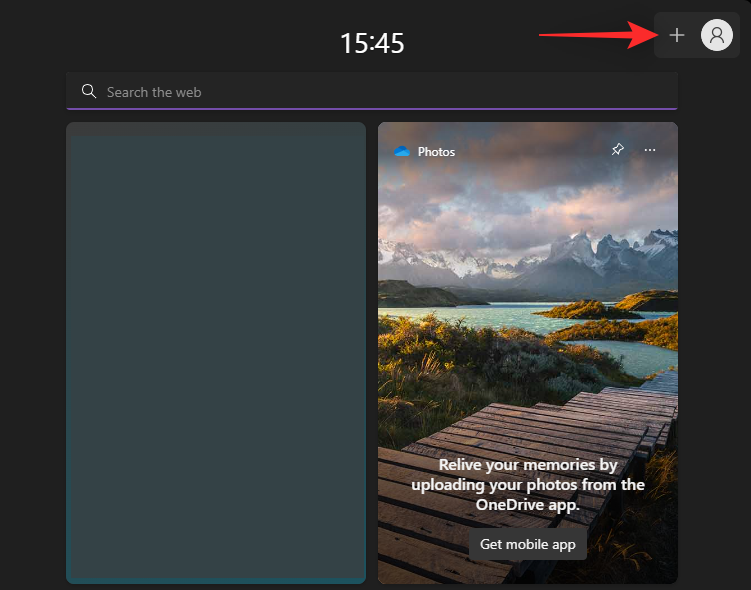
Klikněte na Game Pass + .
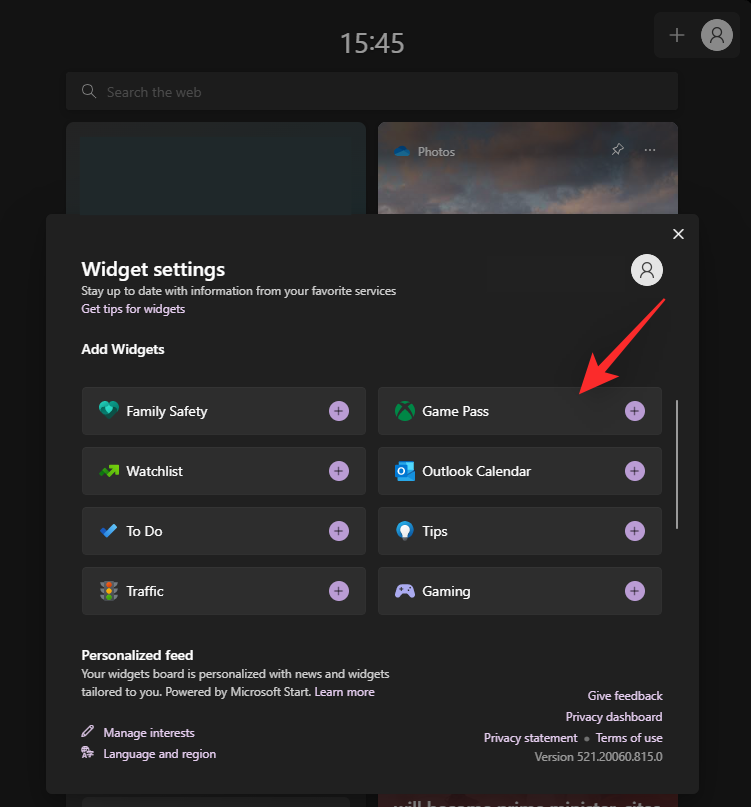
Widget Game Pass bude nyní přidán na váš panel widgetů. Kliknutím na ikonu se třemi tečkami () přizpůsobíte widget.
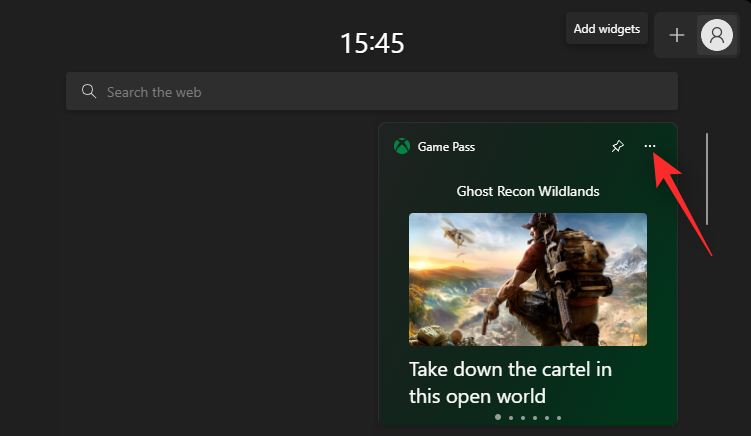
Začněte výběrem velikosti widgetu, která je pro vás relevantní. Můžete si vybrat z následujících velikostí.
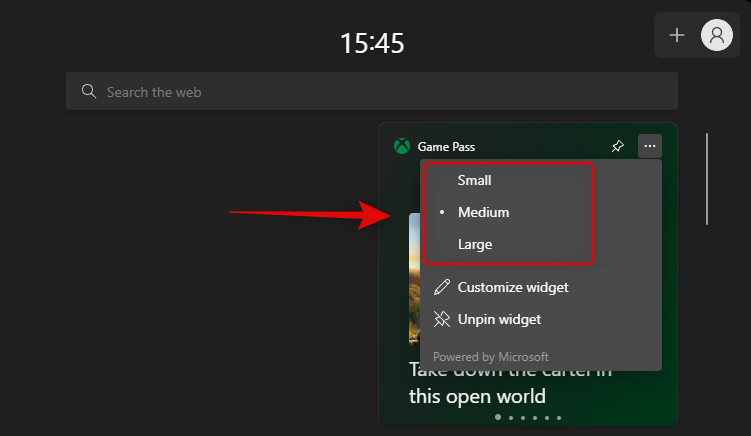
Po dokončení klikněte znovu na ikonu se třemi tečkami () a vyberte možnost Přizpůsobit widget .
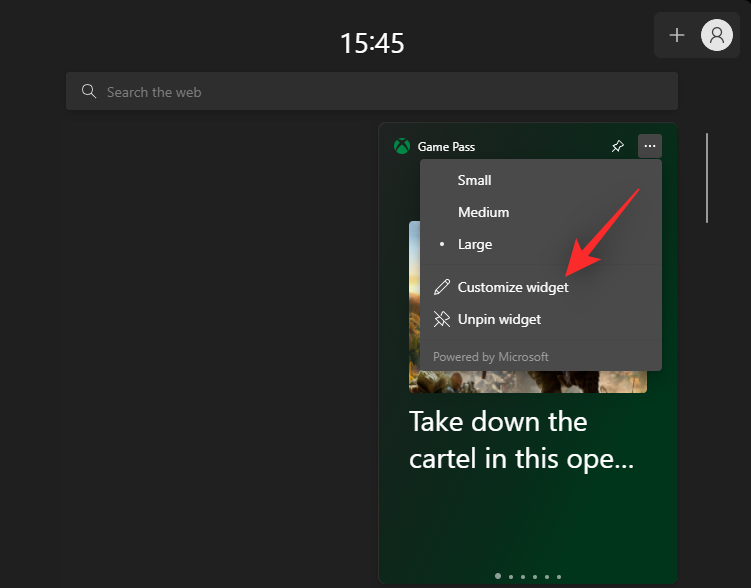
Nyní máte možnost použít pro widget Game Pass jiný účet Microsoft. To se může hodit, pokud máte předplatné Microsoft Game Pass z jiného účtu. Kliknutím na Odhlásit se odhlásíte ze svého aktuálního účtu.
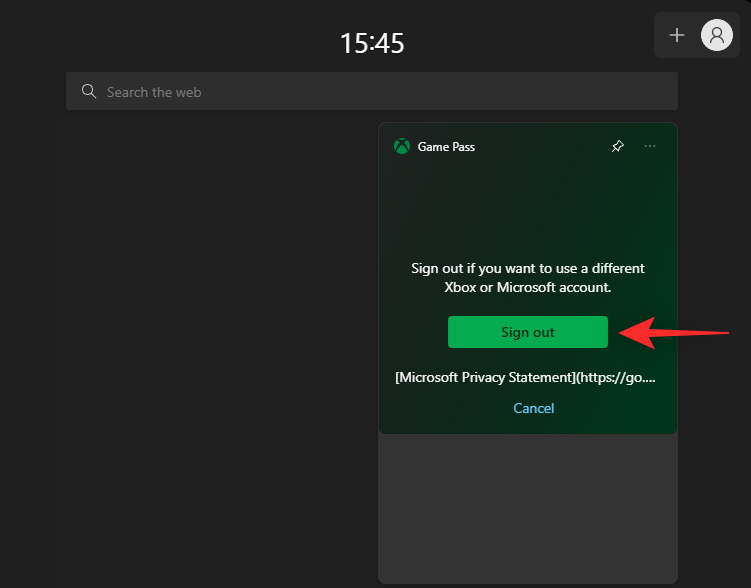
Poté se můžete podle potřeby přihlásit pomocí svého druhého účtu Microsoft.
Funkce nového widgetu Game Pass
Widget Game Pass má několik stránek, které vám umožňují prohlížet obsah z různých kategorií v knihovně Game Pass. Můžete také zobrazit nedávno přidané tituly a také možnost přeskočit do knihovny Game Pass přímo z widgetu. Zde jsou všechny stránky aktuálně dostupné v Game Pass Widgetu na Windows 11.
- Vybraný název
- Nejoblíbenější tituly
- Akční adventura
- Nedávno přidané tituly
- První den vychází
Doufáme, že vám tento příspěvek pomohl seznámit se s novým widgetem Game Pass ve Windows 11. Pokud máte nějaké další otázky, neváhejte je napsat do komentářů níže.